Word怎么设置附件文档预览时可以看到文字打印时没有?
Word怎么设置附件文档预览时可以看到文字打印时没有?很多朋友都不是很清楚,其实操作很简单的,下面小编就为大家详细介绍一下,来看看吧
在Word的编辑中,有些文字是只能作者自己看到的,并不希望打印出来之后大家都看的到,直接将文字隐藏或者删除,有不利于作者后续的工作,那么,有没有什么方法能解决这个问题呢?下面我们来看看吧!
操作步骤
启动Word2003,鼠标选中需要进行"隐藏"的文字,单击菜单栏--格式--字体。
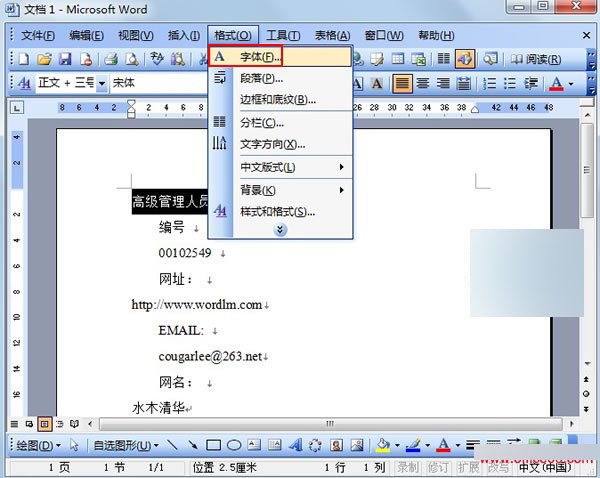
弹出字体对话框,在效果中勾选隐藏文字,确定。
这样刚才选中的文字我们就看不到了,还没做完,单击菜单栏--工具--选项。
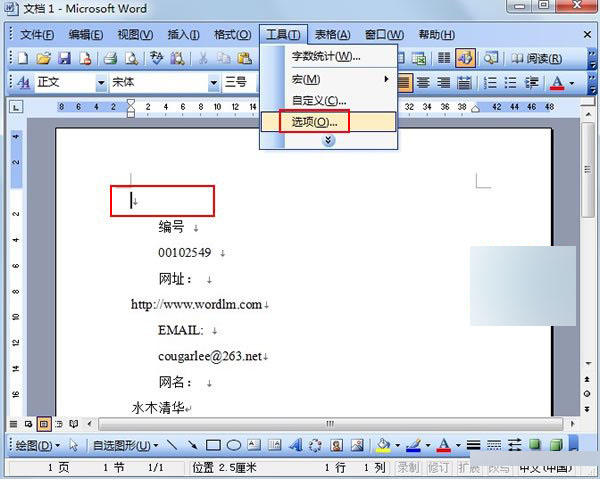
在视图选项卡,格式标记中,勾选隐藏文字,确定。
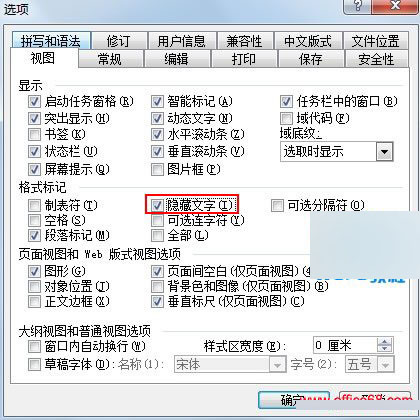
返回到主页面,看到之前隐藏的文字又出现了,下方带上了省略号。
我们打印预览看看,并没有将这一行文字打印出来,于是,实现了本文开头所示的目的。
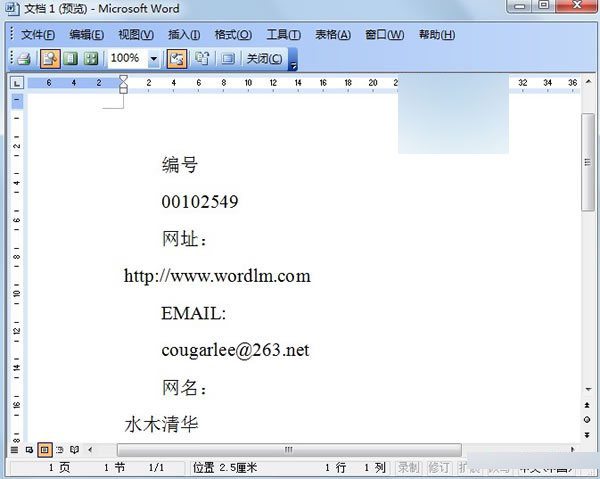
以上就是Word怎么设置附件文档预览时可以看到文字打印时没有方法介绍,操作很简单的,大家学会了吗?希望能对大家有所帮助!
您可能感兴趣的文章
- 07-16全新office2019激活密钥,2025分享给大家,建议收藏
- 07-16office 2019简体中文32位/64位免费激活版下载
- 07-14office2019怎么安装和激活?office2019激活工具激活教程
- 07-14office2022激活密钥大全,2022office所有产品最新永久序列号(含激活教程)
- 07-14office2016免费激活密钥分享,2025最新office2016激活密钥
- 07-14Office2019多种版本最新激活密钥分享,office2019KEY最简单激活方法
- 07-14office2019永久密钥大全最新,office 2019激活密钥免费(附激活教程)
- 07-112025最新office2010永久激活码免费分享,office2010永久激活码
- 07-11怎么免费获取office2021激活密钥 office2021激活码+永久激活工具
- 07-112025更新office永久激活密钥,Office2021密钥激活码汇总


阅读排行
- 1全新office2019激活密钥,2025分享给大家,建议收藏
- 2office 2019简体中文32位/64位免费激活版下载
- 3office2019怎么安装和激活?office2019激活工具激活教程
- 4office2022激活密钥大全,2022office所有产品最新永久序列号(含激活教程)
- 5office2016免费激活密钥分享,2025最新office2016激活密钥
- 6Office2019多种版本最新激活密钥分享,office2019KEY最简单激活方法
- 7office2019永久密钥大全最新,office 2019激活密钥免费(附激活教程)
- 82025最新office2010永久激活码免费分享,office2010永久激活码
- 9怎么免费获取office2021激活密钥 office2021激活码+永久激活工具
- 102025更新office永久激活密钥,Office2021密钥激活码汇总
推荐教程
- 11-30正版office2021永久激活密钥
- 11-25怎么激活office2019最新版?office 2019激活秘钥+激活工具推荐
- 11-22office怎么免费永久激活 office产品密钥永久激活码
- 11-25office2010 产品密钥 永久密钥最新分享
- 11-22Office2016激活密钥专业增强版(神Key)Office2016永久激活密钥[202
- 11-30全新 Office 2013 激活密钥 Office 2013 激活工具推荐
- 11-25正版 office 产品密钥 office 密钥 office2019 永久激活
- 11-22office2020破解版(附永久密钥) 免费完整版
- 11-302023 全新 office 2010 标准版/专业版密钥
- 03-262024最新最新office365激活密钥激活码永久有效






